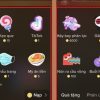Sửa lỗi Excel Found Unreadable Content 2010 2016 giúp hệ thống có thể đọc các tập tin và xử lý một cách nhanh chóng. Đồng thời, sau khi sửa lỗi thành công, người dùng có thể thực hiện các thao tác trên tập tin như định dạng, chèn công thức,… Để tìm hiểu cách sửa lỗi Excel Found Unreadable Content hiệu quả nhất, mọi người hãy cùng theo dõi những chia sẻ dưới đây của InfoFinance.
Excel Found Unreadable Content là lỗi gì?
Lỗi “Excel Found Unreadable Content” là một thông báo lỗi xuất hiện trong Microsoft Excel, cho thấy tập tin Excel không thể đọc được do có vấn đề hoặc lỗi trong nội dung của nó. Đây là một vấn đề phổ biến mà người dùng Excel có thể gặp phải trong quá trình làm việc với các tập tin Excel, đặc biệt là trong các phiên bản Excel từ 2010 trở lên.
Thông báo lỗi “Excel Found Unreadable Content” xuất hiện khi bạn cố gắng mở hoặc lưu một tập tin Excel, và thông báo này có thể gây khó khăn trong việc truy cập và sử dụng dữ liệu trong tập tin Excel. Nội dung cụ thể của thông báo lỗi có thể khác nhau tùy thuộc vào phiên bản Excel và nguyên nhân cụ thể của lỗi, nhưng thường sẽ chứa các thông tin như “Excel found unreadable content in <tên tập tin>. Do you want to recover the contents of this workbook?” (Excel phát hiện nội dung không thể đọc được trong <tên tập tin>. Bạn có muốn khôi phục nội dung của workbook này?) hoặc tương tự.
Lỗi Excel Found Unreadable Content có sao không?
Lỗi “Excel Found Unreadable Content” có thể ảnh hưởng đến khả năng truy cập và sử dụng dữ liệu trong tập tin Excel bị lỗi. Khi xuất hiện thông báo lỗi này, bạn có thể không thể mở hoặc lưu tập tin Excel một cách bình thường, gây ra gián đoạn trong quá trình làm việc của bạn. Nội dung của tập tin Excel bị lỗi có thể bị mất hoặc không hiển thị đúng, làm giảm tính toàn vẹn và độ chính xác của dữ liệu.
Nếu không khắc phục được lỗi “Excel Found Unreadable Content”, bạn có thể không thể truy cập và sử dụng dữ liệu trong tập tin Excel, gây ra sự mất mát dữ liệu hoặc gián đoạn trong quá trình công việc của bạn. Điều này có thể gây khó khăn trong việc thực hiện các công việc kế toán, quản lý dữ liệu, phân tích dữ liệu, hoặc tạo báo cáo trong Excel.
Tuy nhiên, lỗi “Excel Found Unreadable Content” thường không ảnh hưởng đến tính toàn vẹn của dữ liệu trong các tập tin Excel khác hoặc trong chính tập tin Excel bị lỗi sau khi được khôi phục. Sau khi khắc phục lỗi và khôi phục dữ liệu (nếu có thể), bạn có thể tiếp tục làm việc với tập tin Excel bình thường như trước đây.
Nguyên nhân gây ra lỗi Excel Found Unreadable Content
Dưới đây là các nguyên nhân lỗi Excel Found Unreadable Content 2010 và 2016 mà bạn có thể tham khảo:
Lỗi định dạng tập tin
Lỗi định dạng tập tin là một trong các nguyên nhân gây ra lỗi “Excel Found Unreadable Content” trong một số trường hợp. Nếu tập tin Excel chứa định dạng không hợp lệ hoặc không được hỗ trợ bởi phiên bản Excel hiện tại, nó có thể dẫn đến lỗi “Excel Found Unreadable Content” khi bạn cố gắng mở tập tin đó.

Ví dụ, nếu tập tin Excel chứa các đối tượng hoặc định dạng dữ liệu đặc biệt, chẳng hạn đồ thị, đối tượng OLE, hoặc định dạng tùy chỉnh không được hỗ trợ trong phiên bản Excel đang sử dụng, nó có thể gây ra lỗi “Excel Found Unreadable Content”. Ngoài ra, nếu tập tin Excel đã được tạo ra bằng một phiên bản Excel cũ hơn hoặc phiên bản Excel của một ngôn ngữ khác, và định dạng của tập tin đó không tương thích hoặc không được hỗ trợ trong phiên bản Excel hiện tại, cũng có thể dẫn đến lỗi “Excel Found Unreadable Content”.
Để khắc phục lỗi này, bạn có thể thử mở tập tin Excel bằng các phiên bản Excel khác, kiểm tra các định dạng dữ liệu đặc biệt hoặc đối tượng trong tập tin, hoặc thực hiện các bước sao lưu và khôi phục dữ liệu từ bản sao lưu gần nhất của tập tin.
Lỗi dữ liệu tập tin Excel
Lỗi dữ liệu trong tập tin Excel cũng có thể gây ra lỗi Excel Found Unreadable Content. Khi một tập tin Excel bị lỗi dữ liệu, thì các trường dữ liệu có thể chứa giá trị không hợp lệ, công thức sai hoặc tham chiếu sai đến các ô khác. Khi mở tập tin Excel đó, chương trình sẽ không thể đọc được dữ liệu không hợp lệ này và sẽ xuất hiện thông báo lỗi Excel Found Unreadable Content.
Để khắc phục lỗi này, bạn có thể thử sửa các dữ liệu bị lỗi trong tập tin Excel hoặc khôi phục tập tin từ bản sao lưu trước đó. Ngoài ra, có thể sử dụng các công cụ sửa lỗi dữ liệu Excel để tìm và khắc phục các lỗi dữ liệu trong tập tin.
Lỗi cấu trúc tập tin Excel
Thêm một nguyên nhân gây ra lỗi Excel Found Unreadable Content đó là do cấu trúc tập tin Excel bị lỗi. Khi một tập tin Excel bị lỗi cấu trúc, tức là cấu trúc nội bộ của tập tin bị hỏng, dẫn đến việc chương trình không thể đọc dữ liệu trong tập tin đó. Khi cố gắng mở tập tin Excel đó, thông báo lỗi Excel Found Unreadable Content sẽ xuất hiện.
Có nhiều nguyên nhân có thể dẫn đến lỗi cấu trúc tập tin Excel, bao gồm nhưng không giới hạn là lỗi trong quá trình lưu trữ tập tin, lỗi trong quá trình chuyển đổi định dạng tập tin, hoặc lỗi do một số thao tác không đúng trong quá trình làm việc với tập tin Excel.
Để khắc phục lỗi này, bạn có thể thử mở tập tin Excel bằng chế độ xem trước hoặc chế độ khôi phục dữ liệu. Nếu không thành công, bạn có thể cân nhắc khôi phục tập tin từ bản sao lưu gần nhất hoặc thực hiện các bước sao lưu và khôi phục tập tin theo hướng dẫn của Microsoft.
Tập tin Excel bị hỏng
Tập tin Excel bị hỏng là một trong những nguyên nhân gây ra lỗi Excel Found Unreadable Content. Khi một tập tin Excel bị hỏng, tức là dữ liệu trong tập tin bị biến đổi, làm thay đổi cấu trúc hoặc định dạng của tập tin. Khi cố gắng mở tập tin Excel đó, thông báo lỗi Excel Found Unreadable Content sẽ xuất hiện.
Tập tin Excel có thể bị hỏng do nhiều nguyên nhân khác nhau, bao gồm lỗi trong quá trình lưu trữ tập tin, lỗi trong quá trình chuyển đổi định dạng tập tin, hoặc lỗi do một số thao tác không đúng trong quá trình làm việc với tập tin Excel. Ví dụ, một đứng máy tính, mất điện đột ngột, hoặc sự cố phần cứng có thể làm hỏng tập tin Excel. Ngoài ra, cũng có thể do virus hoặc phần mềm độc hại tấn công vào tập tin Excel, làm hỏng dữ liệu bên trong.
Phiên bản Excel không tương thích
Phiên bản Excel không tương thích có thể là một trong những nguyên nhân gây ra lỗi Excel Found Unreadable Content. Khi bạn cố gắng mở một tập tin Excel được tạo ra hoặc được lưu trữ bởi một phiên bản Excel không tương thích, nó có thể gây ra xung đột hoặc không thể đọc được cấu trúc và định dạng của tập tin, dẫn đến lỗi Excel Found Unreadable Content.
Ví dụ, nếu bạn tạo một tập tin Excel bằng phiên bản Excel 2016 hoặc mới hơn, và cố gắng mở nó trong phiên bản Excel 2010 hoặc cũ hơn, hoặc ngược lại, có thể xảy ra lỗi Excel Found Unreadable Content. Điều này do các phiên bản Excel khác nhau có thể sử dụng định dạng tập tin và tính năng khác nhau, và không phải lúc nào cũng tương thích hoàn toàn với nhau.
Mã độc hoặc phần mềm độc hại
Trong một số trường hợp đặc biệt, mã độc hoặc phần mềm độc hại có thể làm hỏng hoặc làm thay đổi cấu trúc của tập tin Excel, dẫn đến lỗi Excel Found Unreadable Content hoặc các lỗi khác liên quan đến tập tin Excel. Điều này có thể xảy ra khi tập tin Excel bị nhiễm virus hoặc bị tấn công bởi phần mềm độc hại khác, và dẫn đến việc làm hỏng cấu trúc của tập tin, làm cho nó không thể đọc được bởi Excel.
Trong trường hợp nghi ngờ về sự hiện diện của mã độc hoặc phần mềm độc hại trong tập tin Excel, bạn nên thực hiện quét virus hoặc kiểm tra bằng phần mềm diệt virus để đảm bảo rằng tập tin không bị nhiễm virus hoặc phần mềm độc hại. Nếu cần thiết, bạn nên sử dụng các công cụ phục hồi dữ liệu chuyên nghiệp hoặc hỗ trợ từ nhà cung cấp phần mềm độc hại để phục hồi và sửa chữa tập tin Excel bị hỏng do mã độc hoặc phần mềm độc hại gây ra.
Lỗi hệ thống hoặc phần mềm
Lỗi hệ thống hoặc phần mềm cũng có thể là nguyên nhân gây ra lỗi Excel Found Unreadable Content trong một số trường hợp. Điều này có thể xảy ra khi hệ thống hoặc phần mềm gặp sự cố, gây ra việc ghi dữ liệu vào tập tin Excel không đúng cách hoặc thay đổi cấu trúc của tập tin, dẫn đến lỗi khi mở hoặc xử lý tập tin Excel.
Ví dụ, nếu hệ thống gặp sự cố trong quá trình ghi dữ liệu vào tập tin Excel, như mất điện đột ngột hoặc đóng ứng dụng Excel một cách bất thường, tập tin Excel có thể bị hỏng và dẫn đến lỗi Excel Found Unreadable Content khi cố gắng mở lại. Tương tự, các phần mềm không tương thích hoặc không hoạt động chính xác có thể gây ra lỗi khi mở tập tin Excel, đặc biệt là khi xử lý định dạng hoặc tính năng đặc biệt trong tập tin.
Trong trường hợp này, bạn có thể cân nhắc kiểm tra tính tương thích của hệ thống hoặc phần mềm đang sử dụng với tập tin Excel, cập nhật phiên bản mới nhất của phần mềm Excel hoặc kiểm tra các cài đặt hệ thống để đảm bảo rằng không có lỗi hệ thống hoặc phần mềm gây ra lỗi Excel Found Unreadable Content. Ngoài ra, bạn cũng nên đảm bảo sao lưu định kỳ và đầy đủ dữ liệu của tập tin Excel để phòng tránh mất dữ liệu do các lỗi hệ thống hoặc phần mềm gây ra.
Cách sửa lỗi Excel Found Unreadable Content
Dưới đây là các cách khắc phục lỗi Excel Found Unreadable Content trên phiên bản 2010 và 2016 hiệu quả nhất mà bạn có thể tham khảo và áp dụng:
Sửa lỗi Excel Found Unreadable Content 2010
Để sửa lỗi “Excel Found Unreadable Content” trong Excel 2010, bạn có thể thực hiện các bước sau:
- Tạo bản sao lưu của tập tin Excel: Trước khi tiến hành sửa lỗi, hãy sao lưu tập tin Excel bị lỗi để đảm bảo an toàn dữ liệu. Bạn có thể sao lưu tập tin bằng cách đơn giản là tạo một bản sao của nó trong một thư mục hoặc vị trí khác trên máy tính.
- Mở Excel và chọn “File” trên thanh công cụ ở góc trên cùng bên trái của cửa sổ Excel.
- Chọn “Options” (Tùy chọn) để mở hộp thoại Options của Excel.
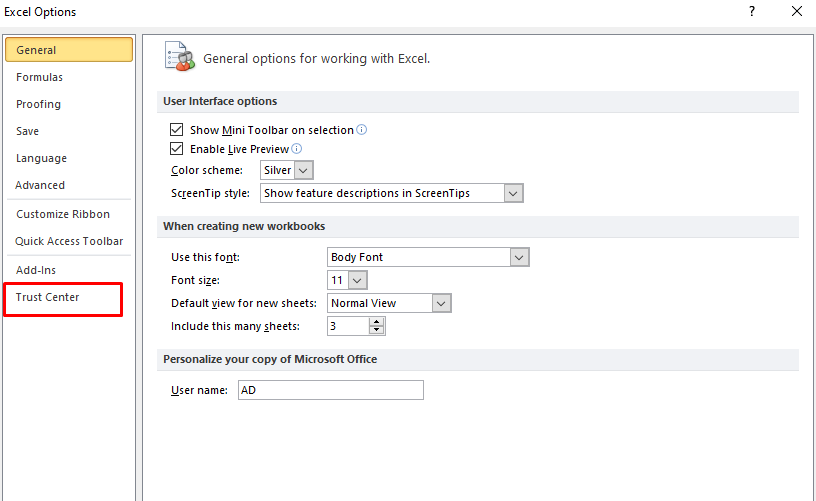
- Trong hộp thoại Options, chọn “Trust Center” (Trung tâm tin cậy) trong danh sách các tùy chọn bên trái.
- Nhấp vào nút “Trust Center Settings” (Cài đặt Trung tâm tin cậy) để mở hộp thoại Trust Center.
- Trong hộp thoại Trust Center, chọn “Protected View” (Chế độ xem bảo vệ) trong danh sách các tùy chọn bên trái.
- Bỏ chọn các tùy chọn trong “Protected View” (Chế độ xem bảo vệ) để tắt chế độ bảo vệ cho các tập tin Excel.
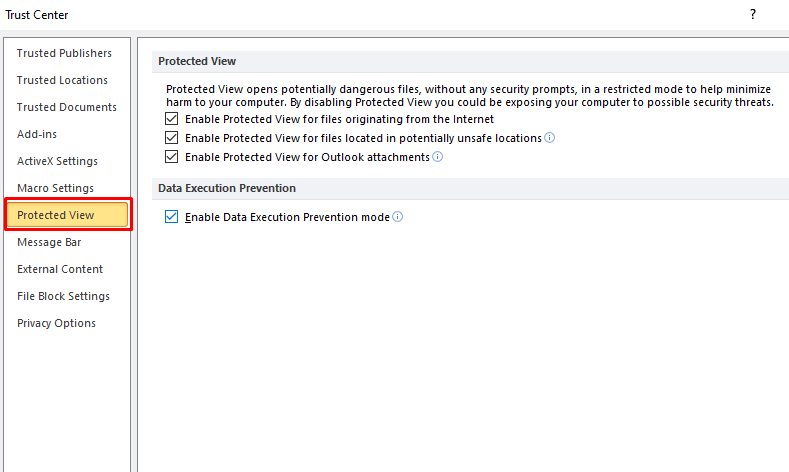
- Nhấn “OK” để đóng hộp thoại Trust Center, sau đó nhấn “OK” một lần nữa để đóng hộp thoại Options.
- Đóng Excel hoàn toàn và mở lại để áp dụng các thay đổi.
- Mở lại tập tin Excel bị lỗi và kiểm tra xem lỗi “Excel Found Unreadable Content” đã được sửa chữa chưa. Nếu tập tin Excel được mở mà không còn thông báo lỗi, bạn đã thành công trong việc sửa lỗi này.
Sửa lỗi Excel Found Unreadable Content 2016
Để sửa lỗi “Excel Found Unreadable Content” trong Excel 2016, bạn có thể thực hiện các bước sau:
- Tạo bản sao lưu của tập tin Excel: Trước khi tiến hành sửa lỗi, hãy sao lưu tập tin Excel bị lỗi để đảm bảo an toàn dữ liệu. Bạn có thể sao lưu tập tin bằng cách đơn giản là tạo một bản sao của nó trong một thư mục hoặc vị trí khác trên máy tính.
- Mở Excel 2016 và chọn “File” trên thanh công cụ ở góc trên cùng bên trái của cửa sổ Excel.
- Chọn “Options” (Tùy chọn) để mở hộp thoại Options của Excel.
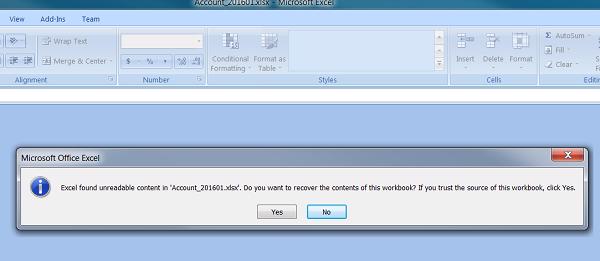
- Trong hộp thoại Options, chọn “Trust Center” (Trung tâm tin cậy) trong danh sách các tùy chọn bên trái.
- Nhấp vào nút “Trust Center Settings” (Cài đặt Trung tâm tin cậy) để mở hộp thoại Trust Center.
- Trong hộp thoại Trust Center, chọn “Protected View” (Chế độ xem bảo vệ) trong danh sách các tùy chọn bên trái.
- Bỏ chọn các tùy chọn trong “Protected View” (Chế độ xem bảo vệ) để tắt chế độ bảo vệ cho các tập tin Excel.
- Nhấn “OK” để đóng hộp thoại Trust Center, sau đó nhấn “OK” một lần nữa để đóng hộp thoại Options.
- Đóng Excel 2016 hoàn toàn và mở lại để áp dụng các thay đổi.
- Mở lại tập tin Excel bị lỗi và kiểm tra xem lỗi “Excel Found Unreadable Content” đã được sửa chữa chưa. Nếu tập tin Excel được mở mà không còn thông báo lỗi, bạn đã thành công trong việc sửa lỗi này.
Phần mềm sửa lỗi File Excel hiệu quả nhất
Dưới đây là các ứng dụng, phần mềm sửa lỗi file Excel nhanh chóng và hiệu quả nhất mà bạn có thể tham khảo và sử dụng:
Stellar Repair for Excel
Stellar Repair for Excel là một phần mềm chuyên dụng để sửa chữa và khôi phục các tập tin Excel bị hỏng, bị lỗi hoặc không thể mở được. Nó được phát triển bởi hãng phần mềm Stellar Information Technology Pvt. Ltd., là một công ty chuyên về các giải pháp phục hồi dữ liệu và sửa chữa các tập tin bị hỏng.
Stellar Repair for Excel có khả năng phục hồi các dữ liệu Excel bị lỗi, bao gồm các dữ liệu trong các ô, công thức, định dạng, đối tượng, và các thành phần khác trong tập tin Excel. Phần mềm cũng hỗ trợ sửa chữa các lỗi phổ biến trong Excel như lỗi khi tập tin Excel không thể mở, báo cáo lỗi “Excel Found Unreadable Content”, lỗi khi tập tin Excel bị hỏng do virus, lỗi khi tập tin Excel bị mất dữ liệu, và nhiều lỗi khác.
ExcelFIX
ExcelFIX là một phần mềm do công ty Cimaware Software phát triển, chuyên được sử dụng để sửa chữa và khôi phục các tập tin Excel bị hỏng, lỗi hoặc không thể mở được. Nó cung cấp khả năng phục hồi đầy đủ các dữ liệu trong tập tin Excel, bao gồm các dữ liệu trong các ô, công thức, định dạng, đối tượng, và các thành phần khác. Ngoài ra, ExcelFIX cũng hỗ trợ sửa chữa các lỗi thường gặp trong Excel, như lỗi khi tập tin không thể mở, tập tin bị hỏng do virus, hoặc tập tin bị mất dữ liệu.
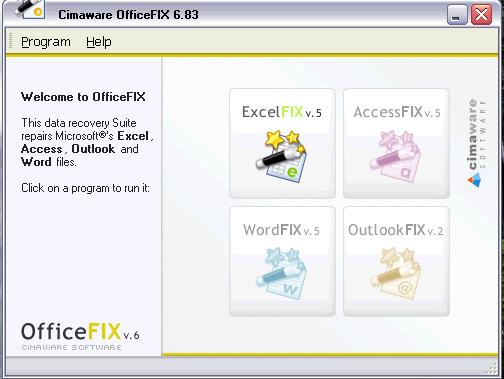
Phần mềm cung cấp giao diện đồ họa trực quan, giúp người dùng dễ dàng thực hiện các bước sửa chữa và khôi phục dữ liệu Excel một cách nhanh chóng. Nó còn hỗ trợ tính năng xem trước các dữ liệu đã được phục hồi trước khi hoàn tất quá trình phục hồi. ExcelFIX cũng tương thích với nhiều phiên bản Excel khác nhau, bao gồm Excel 2016, Excel 2013, Excel 2010, Excel 2007, Excel 2003, Excel XP, Excel 2000, và các phiên bản trước đó.
Kernel for Excel Repair
Kernel for Excel Repair là một phần mềm được sử dụng để sửa chữa và khôi phục các tập tin Excel bị hỏng, bị lỗi hoặc không thể mở được. Đây là một sản phẩm của công ty Kernel Data Recovery, chuyên cung cấp các giải pháp phục hồi dữ liệu cho người dùng và doanh nghiệp.
Kernel for Excel Repair có khả năng phục hồi các dữ liệu Excel bị lỗi, bao gồm các dữ liệu trong các ô, công thức, định dạng, đối tượng, và các thành phần khác trong tập tin Excel. Phần mềm cũng hỗ trợ sửa chữa các lỗi phổ biến trong Excel như lỗi khi tập tin Excel không thể mở, lỗi khi tập tin Excel bị hỏng do virus, lỗi khi tập tin Excel bị mất dữ liệu, và nhiều lỗi khác.
Kernel for Excel Repair cung cấp giao diện đồ họa trực quan, cho phép người dùng dễ dàng thực hiện các bước sửa chữa và khôi phục dữ liệu Excel một cách nhanh chóng. Nó cũng cung cấp tính năng xem trước các dữ liệu được phục hồi trước khi thực hiện quá trình phục hồi hoàn chỉnh. Phần mềm hỗ trợ các phiên bản Excel khác nhau, bao gồm cả Excel 2016, Excel 2013, Excel 2010, Excel 2007, Excel 2003, Excel XP, Excel 2000, và các phiên bản trước đó.
Online Excel Repair Tools
Online Excel Repair Tools là các công cụ trực tuyến được sử dụng để sửa chữa và khôi phục các tập tin Excel bị hỏng, lỗi hoặc không thể mở được. Đây là các công cụ hoạt động trực tuyến trên nền tảng web, cho phép người dùng tải lên tập tin Excel bị hỏng lên trang web của công cụ và sau đó công cụ sẽ thực hiện quá trình sửa chữa và khôi phục dữ liệu trong tập tin đó.
Các Online Excel Repair Tools có thể cung cấp các tính năng khác nhau, tùy thuộc vào từng công cụ cụ thể. Một số công cụ có thể chỉ đơn giản là phục hồi dữ liệu Excel bị hỏng trong các ô, công thức, định dạng, đối tượng, và các thành phần khác trong tập tin Excel, trong khi những công cụ khác có thể hỗ trợ sửa chữa các lỗi phổ biến trong Excel, như lỗi khi tập tin không thể mở, tập tin bị hỏng do virus, hoặc tập tin bị mất dữ liệu.
Công cụ trực tuyến này cung cấp tiện lợi cho người dùng vì không yêu cầu cài đặt phần mềm trên máy tính, mà người dùng chỉ cần truy cập trang web của công cụ, tải lên tập tin Excel cần sửa chữa, và sau đó công cụ sẽ thực hiện quá trình sửa chữa trực tuyến. Tuy nhiên, cần lưu ý rằng việc sử dụng các công cụ trực tuyến cũng có thể có nhược điểm về tính bảo mật và riêng tư của dữ liệu, do dữ liệu được tải lên trang web của công cụ. Do đó, cần cân nhắc kỹ trước khi sử dụng các công cụ trực tuyến này và đảm bảo tính an toàn của dữ liệu.
Trên đây là hướng dẫn chi tiết cách sửa lỗi Excel Found Unreadable Content 2010 2016 mà mọi người có thể tham khảo và áp dụng. Hi vọng với những thông tin mà InfoFinance vừa chia sẻ, mọi người sẽ biết cách fix lỗi không đọc được tập tin Excel một cách nhanh chóng và hiệu quả nhất.
Xem thêm:
- Cách ghi phiếu xuất kho kiêm vận chuyển nội bộ Excel điện tử mới nhất
- 10 Cách định giá cổ phiếu bằng phần mềm, web, app, file excel
- Hàm đọc số tiền USD bằng chữ tiếng Việt trong Excel